এই টিউটোরিয়ালটি উল্লিখিত সমস্যা সংশোধন করার জন্য বিভিন্ন পদ্ধতি পর্যবেক্ষণ করবে।
'আপডেটের পরে উইন্ডোজ 10 উচ্চ সিপিইউ ব্যবহার' সমস্যাটি কীভাবে ঠিক করবেন?
উল্লেখিত সমস্যাটি প্রদত্ত পন্থা অবলম্বন করে মেরামত করা যেতে পারে:
- আপনার পিসি রিবুট করুন।
- অপ্রয়োজনীয় স্টার্টআপ প্রোগ্রাম অক্ষম করুন।
- শেষ বা পুনরায় আরম্ভ প্রক্রিয়া.
- উইন্ডোজ পাওয়ার প্ল্যান রিসেট করুন।
- SysMain অক্ষম করুন।
- অবাঞ্ছিত প্রোগ্রাম আনইনস্টল.
- সিস্টেম ফাইল চেকার চালান।
ফিক্স 1: আপনার পিসি রিবুট করুন
উচ্চ সিপিইউ ব্যবহারের প্রথম এবং প্রধান সমাধান হল Windows 10 পুনরায় চালু করা। আপনার Windows 10 এখনই রিবুট করুন, কারণ এই অপারেশনটি সমস্ত প্রোগ্রাম বন্ধ করে দেবে এবং সিস্টেমের দূষিত ফাইলগুলি মেরামত করতে পারে।
উইন্ডোজ 10 রিবুট করতে:
- প্রথমে, চাপুন ' Alt+F4 'চাবিগুলি সম্পূর্ণরূপে, তারপর একটি প্রদর্শিত হবে' উইন্ডোজ বন্ধ করুন 'পপ আপ।
- নির্বাচন করুন ' আবার শুরু 'এবং' চাপুন ঠিক আছে 'বোতাম:
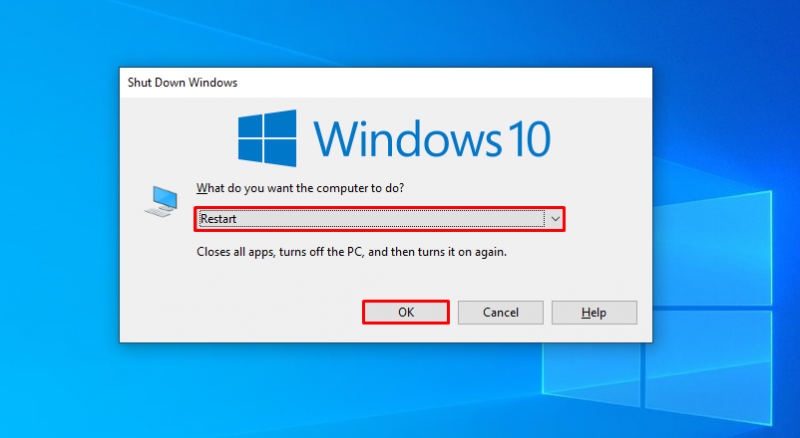
এটি উইন্ডোজ 10 পুনরায় চালু করবে এবং সমস্যার সমাধান করবে।
ফিক্স 2: অপ্রয়োজনীয় স্টার্টআপ প্রোগ্রামগুলি অক্ষম করুন
আপনি যখনই Windows 10 চালু করবেন, শুরুতে, কিছু প্রোগ্রাম আপনার অজান্তেই স্বয়ংক্রিয়ভাবে চালু হবে, যেমন IDM, Torrent এবং Antivirus। স্টার্টআপে সমস্ত প্রোগ্রাম চালু করার ফলে Windows 10 তোতলা হবে৷ সুতরাং, এই সমস্যাটি মোকাবেলা করার জন্য, সমস্ত অপ্রয়োজনীয় স্টার্টআপ প্রোগ্রামগুলি নিষ্ক্রিয় করুন, কারণ এটি অনেক CPU ব্যবহার হ্রাস করবে এবং অন্যান্য প্রোগ্রামগুলির জন্য মেমরির স্থান সংরক্ষণ করবে।
ধাপ 1: টাস্ক ম্যানেজার চালু করুন
প্রথমে, স্টার্ট মেনুতে নেভিগেট করুন এবং খুলুন “ কাজ ব্যবস্থাপক ' ইহা হতে:
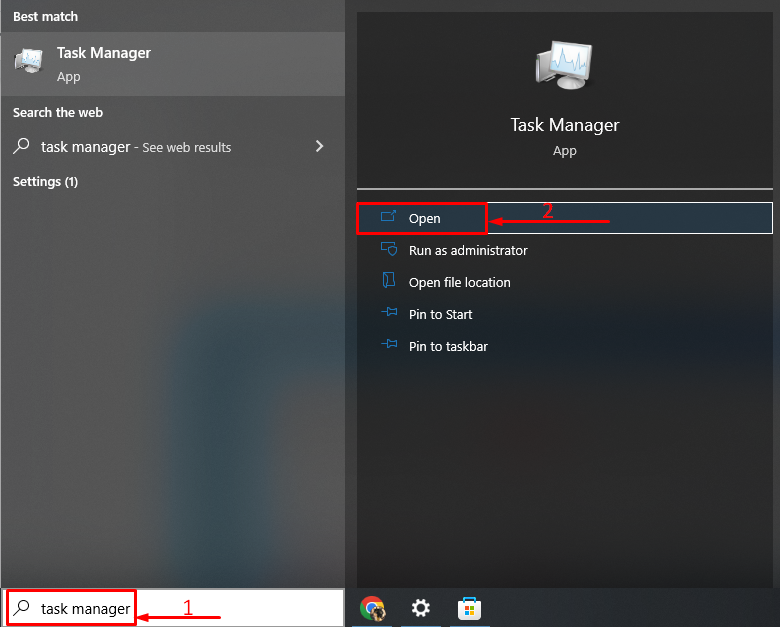
ধাপ 2: স্টার্টআপ প্রোগ্রাম অক্ষম করুন
'এ যান স্টার্টআপ ' সেগমেন্ট, যে কোনও কাজ নির্বাচন করুন, এটিতে ডান ক্লিক করুন এবং ট্রিগার করুন ' নিষ্ক্রিয় করুন ”:
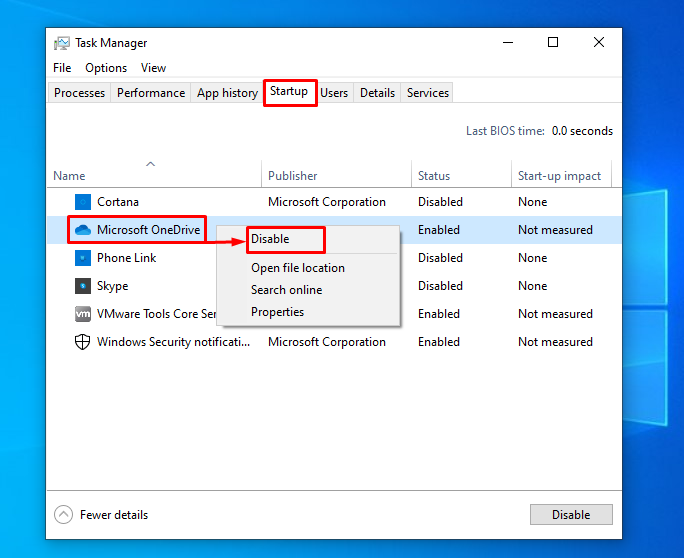
ফিক্স 3: প্রসেস শেষ বা রিস্টার্ট করুন
কখনও কখনও, গেম খেলতে বা অন্য সফ্টওয়্যার ব্যবহার করার সময়, আপনি অনুভব করতে পারেন যে কিছু নির্দিষ্ট সফ্টওয়্যার বা প্রক্রিয়া আরও CPU ব্যবহারের দিকে এগিয়ে যাচ্ছে। তারপর, ' ব্যবহার করে সেই প্রক্রিয়াটি শেষ বা পুনরায় চালু করুন কাজ ব্যবস্থাপক 'উপযোগিতা। সেই কারণে, 'এ নেভিগেট করুন প্রসেস ' ট্যাব, যেকোনো টাস্কে ডান ক্লিক করুন এবং নির্বাচন করুন ' শেষ কাজ 'এটি শেষ করতে:
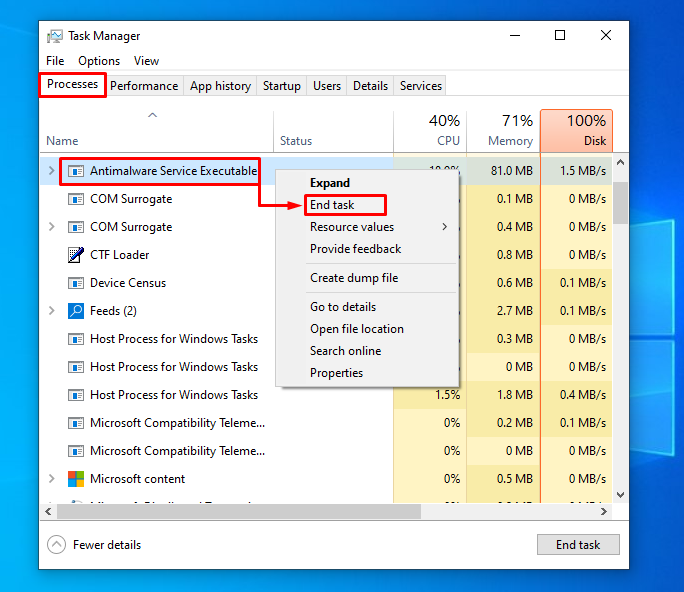
নির্বাচিত টাস্ক বন্ধ করা হবে।
ফিক্স 4: উইন্ডোজ পাওয়ার প্ল্যান রিসেট করুন
পাওয়ার বিকল্পগুলিও CPU কর্মক্ষমতা এবং ব্যবহারের উপর উল্লেখযোগ্য প্রভাব ফেলে। অতএব, সক্ষম করা হচ্ছে ' উচ্চ পারদর্শিতা ” মোড CPU ব্যবহার বাড়াবে এবং এটি কার্যক্ষমতাকে সরাসরি প্রভাবিত করবে। সুতরাং, আমাদের সক্ষম করতে হবে ' সুষম ” মোড সিপিইউ ব্যবহারের অতিরিক্ত লোড কমাতে।
ধাপ 1: রান অ্যাপটি চালান
প্রাথমিকভাবে, স্টার্ট মেনুতে নেভিগেট করুন এবং ' চালান 'অ্যাপ:
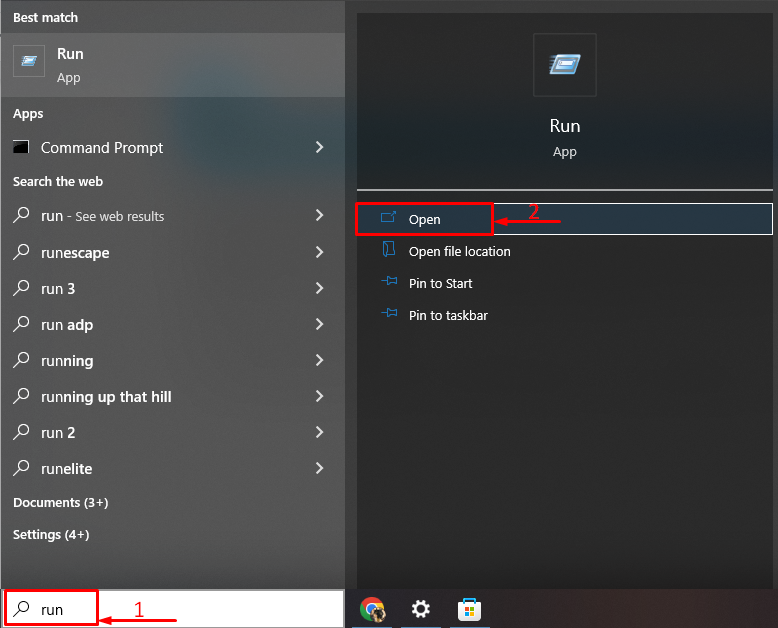
ধাপ 2: পাওয়ার অপশন খুলুন
লিখুন ' powercfg.cpl ' এবং ট্রিগার করুন ' ঠিক আছে 'বোতাম:
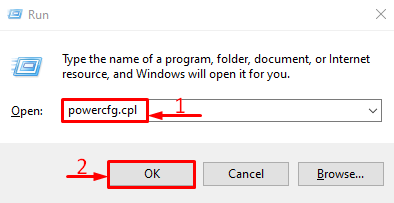
ধাপ 3: ব্যালেন্সড মোড সক্ষম করুন
নির্বাচন করুন ' সুষম (প্রস্তাবিত) 'পাওয়ার মোড:
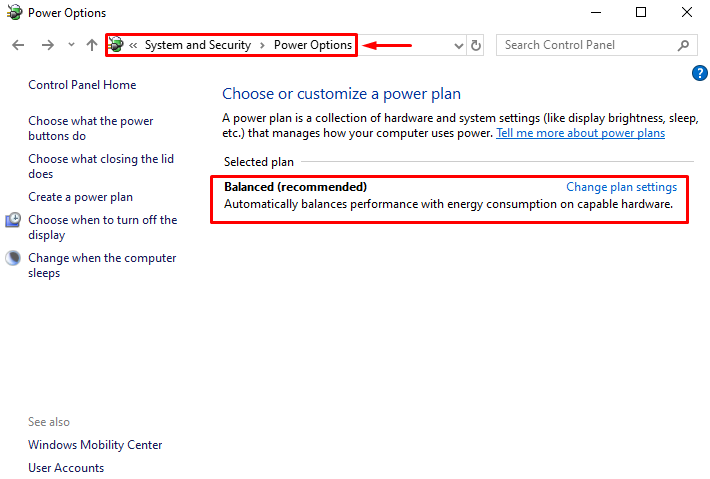
পাওয়ার প্ল্যানটি 'ব্যালেন্সড' মোডে পরিবর্তিত হয়েছে৷
ফিক্স 5: SysMain অক্ষম করুন
SysMain (পূর্বে সুপারফেচ নামে পরিচিত) একটি অত্যন্ত সম্পদপূর্ণ বৈশিষ্ট্য। এটি সর্বাধিক ব্যবহৃত অ্যাপস সম্পর্কে শেখে এবং তারপর সেই অ্যাপগুলিকে প্রিফেচ করে। সুতরাং, তারা কোন বিলম্ব ছাড়া আরো দ্রুত চালু করা যেতে পারে. অধিকন্তু, SysMain এর প্রি-ফেচ বৈশিষ্ট্যের কারণে উচ্চতর CPU ব্যবহার করে। সুতরাং, আমাদের এটি নিষ্ক্রিয় করতে হবে।
ধাপ 1: SysMain প্রক্রিয়া বন্ধ করুন
সেই কারণে, প্রথমে, চাপুন ' CTRL+Shift+Esc 'চাবিগুলি একসাথে খোলার জন্য' কাজ ব্যবস্থাপক ” 'এ স্যুইচ করুন প্রসেস ' সেগমেন্ট। সনাক্ত করুন ' সিসমেইন 'পরিষেবা, এটি নির্বাচন করুন এবং ক্লিক করুন' শেষ কাজ ”:
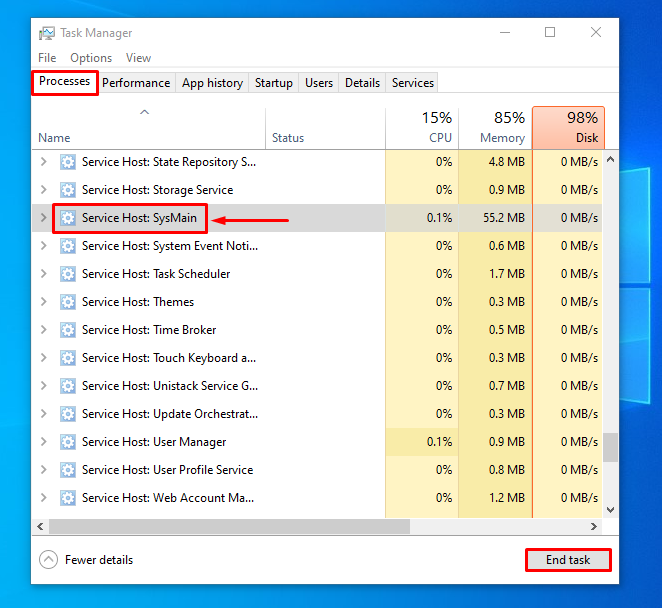
ধাপ 2: পরিষেবা অ্যাপ চালু করুন
প্রথমে, স্টার্ট মেনুতে নেভিগেট করুন এবং খুলুন “ সেবা ' সেখান থেকে:
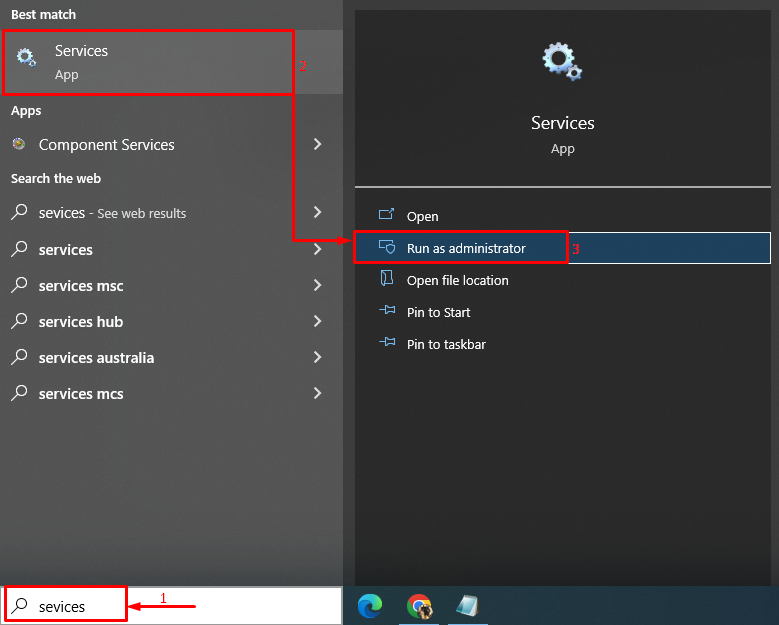
ধাপ 3: SysMain পরিষেবা অক্ষম করুন
খোঁজো ' সিসমেইন 'পরিষেবা, এবং ট্রিগার করুন' থামো 'বিকল্প:
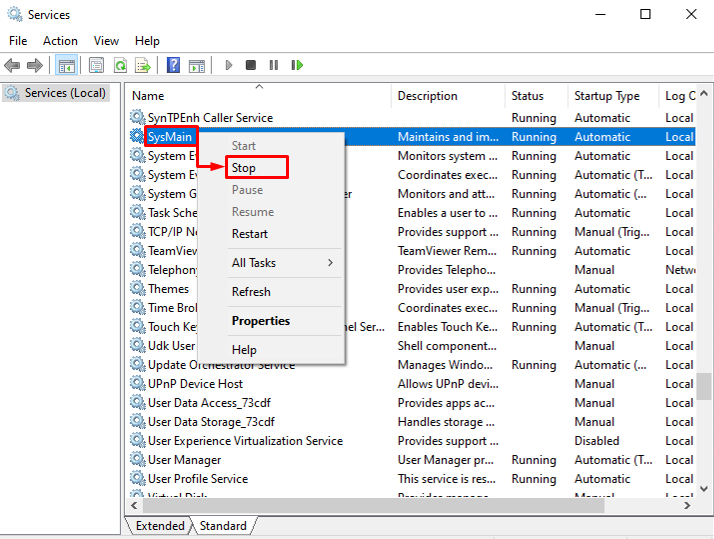
ফিক্স 6: অবাঞ্ছিত প্রোগ্রাম আনইনস্টল করুন
Windows 10 এ যত বেশি প্রোগ্রাম ইনস্টল করা হবে, উচ্চ CPU ব্যবহারের সম্ভাবনা তত বেশি। এই সমস্যাটি মোকাবেলা করার জন্য, আপনি প্রায়শই ব্যবহার করেন না এমন প্রোগ্রামগুলিকে আমাদের আনইনস্টল করতে হবে।
ধাপ 1: রান চালু করুন
স্টার্ট মেনুতে নেভিগেট করুন এবং খুলুন “ চালান 'অ্যাপ:
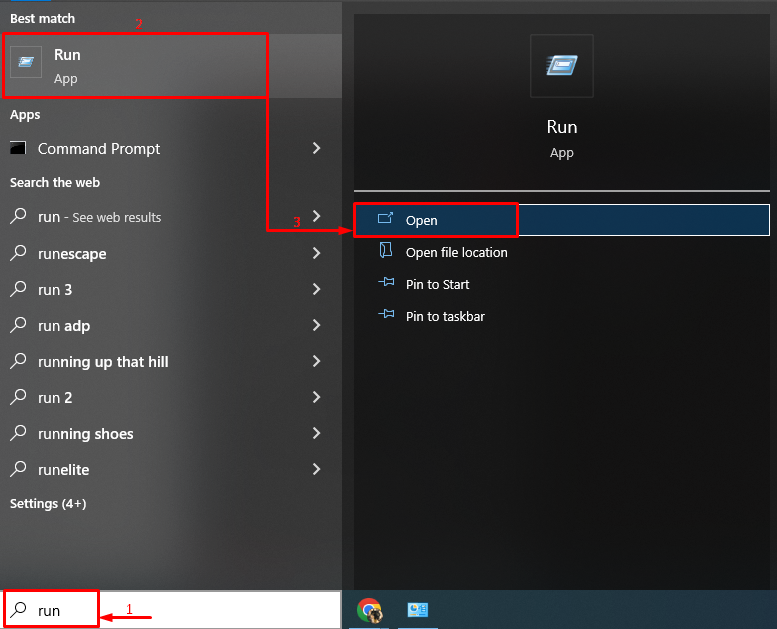
ধাপ 2: প্রোগ্রাম এবং বৈশিষ্ট্য চালু করুন
লিখুন ' appwiz.cpl ইনপুট ক্ষেত্রে 'এবং ক্লিক করুন' ঠিক আছে 'বোতাম:
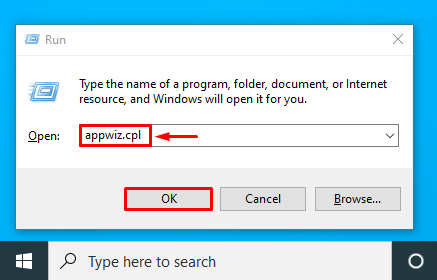
ধাপ 3: প্রোগ্রামটি আনইনস্টল করুন
যেকোন প্রোগ্রামে রাইট ক্লিক করুন এবং নির্বাচন করুন “ আনইনস্টল করুন ”:
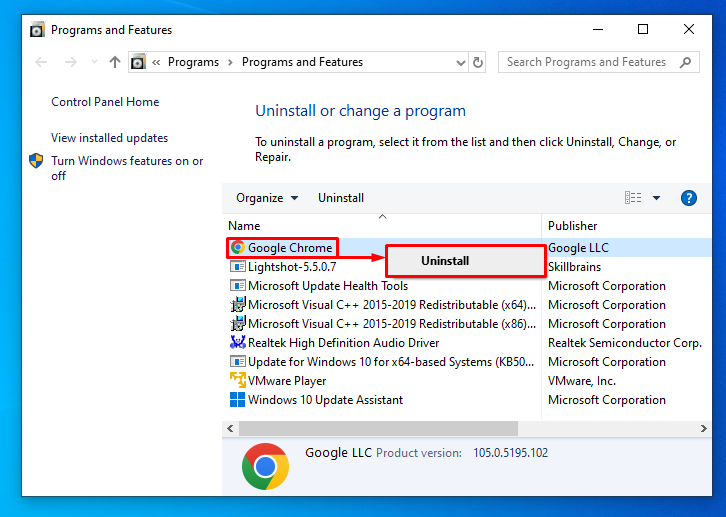
এটি উইন্ডোজ থেকে প্রোগ্রামটি আনইনস্টল করবে।
ফিক্স 7: সিস্টেম ফাইল চেকার চালান
কখনও কখনও, কিছু দূষিত এবং ক্ষতিগ্রস্ত ফাইলের কারণে Windows 10 ধীর হয়ে যায় বা উচ্চ CPU ব্যবহার করে। সেই নির্দিষ্ট সমস্যাটির সমাধান করার জন্য, একটি চালান ' সিস্টেম ফাইল পরীক্ষক ” সমস্যা এবং তাদের সমাধান বাছাই করার উপযোগিতা।
ধাপ 1: সিএমডি চালু করুন
স্টার্ট মেনুতে যান এবং খুলুন ' কমান্ড প্রম্পট ' ইহা হতে:
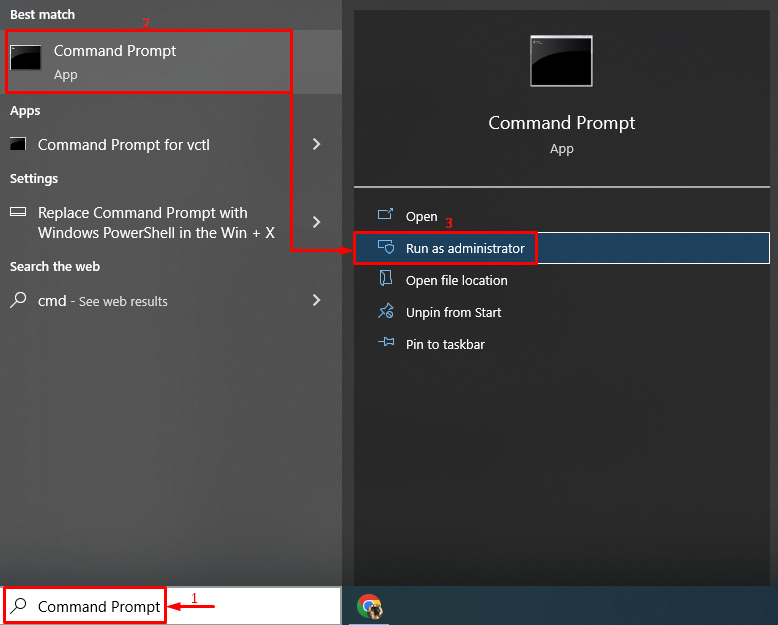
ধাপ 2: এসএফসি স্ক্যান চালান
এসএফসি স্ক্যান শুরু করতে কোডের নীচের লাইনটি লিখুন এবং কার্যকর করুন:
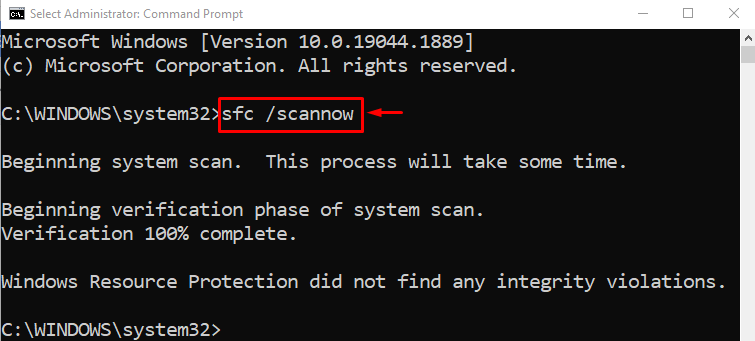
SFC স্ক্যানটি সফলভাবে কার্যকর করা হয়েছে এবং অবশ্যই উচ্চ CPU ব্যবহার কমাবে।
উপসংহার
দ্য ' উইন্ডোজ 10 আপডেটের পরে উচ্চ সিপিইউ ব্যবহার ' বিভিন্ন পদ্ধতি ব্যবহার করে সমস্যা মেরামত করা যেতে পারে। এই পদ্ধতিগুলির মধ্যে রয়েছে উইন্ডোজ রিবুট করা, স্টার্টআপ প্রোগ্রামগুলি নিষ্ক্রিয় করা, সিস্টেম ফাইলগুলি মেরামত করা, নির্দিষ্ট প্রক্রিয়াগুলি পুনরায় চালু করা, উইন্ডোজ পাওয়ার প্ল্যান পুনরায় সেট করা, সিসমেইন অক্ষম করা, বা অবাঞ্ছিত প্রোগ্রামগুলি আনইনস্টল করা। এই পোস্টটি আলোচিত উচ্চ সিপিইউ ব্যবহার সমস্যা সমাধানের জন্য বিভিন্ন পদ্ধতি উপস্থাপন করেছে।